本文属于机器翻译版本。若本译文内容与英语原文存在差异,则一律以英文原文为准。
录制会议
会议组织者、主持人或代表可以录制会议。当您录制会议时,Amazon Chime 会录制音频,如果您在会议期间共享媒体,还会录制任何媒体磁贴的内容。会议一结束,开启录制的组织者、主持人、代表在后就会在聊天消息中收到录制内容。
注意
-
仅当有人共享屏幕时,Amazon Chime 才会录制视频。在回放过程中,没有屏幕共享的会议部分将显示为空白。录制的会议内容不包括与会者视频磁贴。
录音文件显示在常规 Amazon Chime 聊天窗口中,而不是会议窗口中。录音文件显示在导航窗格的 “最近消息” 下。此图像显示了一条典型的录音消息。
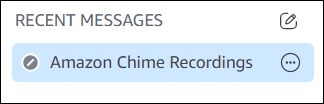
开始和停止会议录制
-
如要开始录制,请执行以下操作之一:
-
在左侧控制栏中,选择录制会议图标 (
 )。
)。 -
在左侧控制栏中,选择更多选项菜单 (
 ),然后选择录制会议。
),然后选择录制会议。 -
如果您通过电话或聊天室会议系统加入会议,请按 。
-
-
如要停止录制,请执行以下操作之一:
-
在左侧控制栏中,选择位于控制栏底部的 录制会议图标。
-
打开 更多选项菜单 (
 ),然后选择录制会议。
),然后选择录制会议。 -
从电话或室内视频系统中,请按 *2。
-
当与会者加入您正在录制的会议时,Amazon Chime 会向他们发送通知,告知您已开始录制。当您停止录制时,与会者会收到一条更新通知,表示您已停止录制。记录会在会议结束时自动停止。
开始录制的会议主持人、主持人或代表通过常规的 Amazon Chime 聊天消息(而不是会议窗口)接收录音。但是,如果主持人或代表通过电话或会议系统开始会议,则只有主持人会收到录音。如果开启录制的主持人或代表没有登录 Amazon Chime,组织者也会收到录制内容。
Amazon Chime 发送仅包含音频的记录内容的 M4A 文件。如果演示者在录制的会议期间使用屏幕共享,Amazon Chime 会发送 MP4 一个文件。在视频回放期间,会议的任何不包括屏幕共享的部分都是空白的。
注意
会议录制文件可能比较大。要与与会者共享,我们建议您将它们上传到文件共享服务。上传后,您可以与与会者共享文件链接。